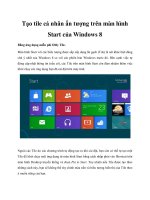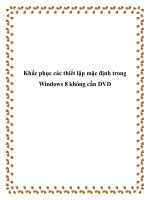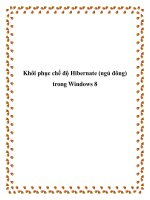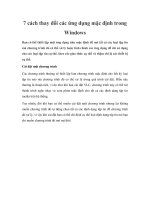Khôi phục màn hình Start Screen về mặc định trong Windows 8 pdf
Bạn đang xem bản rút gọn của tài liệu. Xem và tải ngay bản đầy đủ của tài liệu tại đây (225.9 KB, 5 trang )
Khôi phục màn hình Start Screen về mặc định trong
Windows 8
Sau khi cài đặt Windows 8, bạn sẽ thấy có một số ứng dụng được gắn mặc
định trong màn hình Start Screen. Nếu tùy biến màn hình này bằng cách cài
đặt thêm phần mềm mới, thay đổi hình nền, gắn một tệp tin hoặc thư mục bất
kỳ bằng cách nhấn chuột phải rồi chọn "Pin to Start".
Nhưng nếu Start Screen của bạn trở nên quá lộn xộn sau khi cài đặt nhiều phần
mềm thì bạn vẫn có thể phục hồi nó về thiết lập mặc định ban đầu.
Giả sử màn hình Start Screen hiện tại của bạn có nhiều mục, nó giống như hình
dưới đây:
Và sau khi phục hồi lại, nó sẽ gọn gàng như thế này:
Để reset màn hình Start Screen, chúng ta sẽ sử dụng công cụ Command Prompt.
Các tệp tin dữ liệu về Start Screen của Windows 8 được chứa trong thư mục
Windows theo đường dẫn sau:
%LocalAppData%\Microsoft\Windows\appsFolder.itemdata-ms
%LocalAppData%\Microsoft\Windows\appsFolder.itemdata-ms.bak
Vậy, nếu chúng ta xóa các mục này hoặc di chuyển chúng đến một vị trí khác, hay
cũng có thể đổi tên, Windows sẽ không thể kết hợp các dữ liệu được lưu trữ bên
trong. Trong trường hợp này, hệ thống sẽ áp dụng chính sách mặc định ban đầu của
Start Screen.
Tuy nhiên, để đổi tên các tệp tin trên là điều không mấy dễ dàng. Vì thế bạn cần
phải mở Command Prompt dưới quyền administrator và gõ 2 dòng lệnh dưới, nhấn
phím Enter sau mỗi lần kết thúc một dòng lệnh:
Ren “%userprofile%\AppData\Local\Microsoft\Windows\appsFolder.itemdata-
ms” “appsFolder.itemdata-ms.bk1″
ren “%userprofile%\AppData\Local\Microsoft\Windows\appsFolder.itemdata-
ms.bak” “appsFolder.itemdata-ms.bak.bk2″
Đóng Command Prompt và khởi động lại hệ thống, khi đó Start Screen đã trở về
trạng thái thiết lập ban đầu của nó.
Tương tự với điều ngược lại, nếu bạn muốn một lần nữa có được những tiles cũ
đang sử dụng mà bạn đã gở bỏ sau khi Reset. Hãy gõ lần lượt 4 dòng lệnh sau đây
và cũng Enter sau mỗi lần kết thúc một dòng lệnh:
del /F /S /Q /A
“%userprofile%\AppData\Local\Microsoft\Windows\appsFolder.itemdata-ms”
del /F /S /Q /A
“%userprofile%\AppData\Local\Microsoft\Windows\appsFolder.itemdata-
ms.bak”
ren “%userprofile%\AppData\Local\Microsoft\Windows\appsFolder.itemdata-
ms.bk1″ “appsFolder.itemdata-ms”
ren “%userprofile%\AppData\Local\Microsoft\Windows\appsFolder.itemdata-
ms.bak.bk2″ “appsFolder.itemdata-ms.bak”